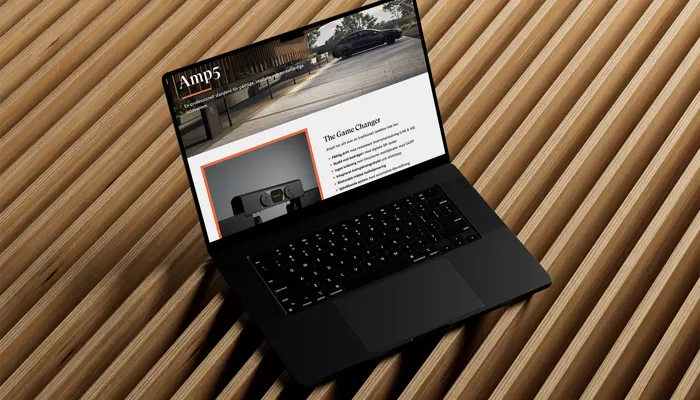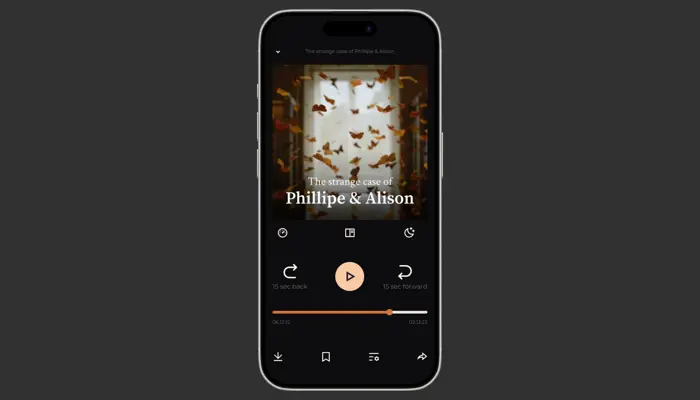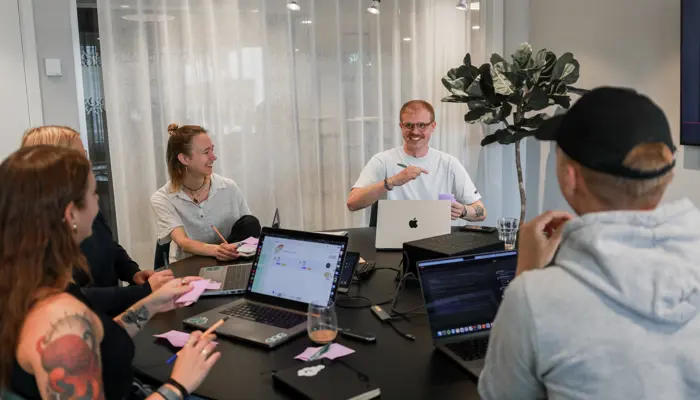Vad är Facebook Pixel?
Blogg
3 min
Annonserar du på Facebook och Instagram finns det många fördelar med att installera en Facebook-pixel på din webbplats. Men vad är det egentligen den gör? Och hur installerar du den?
Facebook Pixel är ett analysverktyg som ger Facebook information om de personer som använder din webbplats – och hur de använder den. Med hjälp av denna information kan du se till att dina Facebook- och Instagram-annonser visas för de personer som mest sannolikt kommer att agera på dem – oavsett om du vill hitta de som ännu inte känner till ditt företag eller om du vill jobba med remarketing (återmarknadsföring). Pixeln hjälper dig också att förstå effekten av dina annonser bättre – genom att ge dig konkreta och anpassningsbara leveransresultat.
Så fungerar Facebook-pixeln
Facebook-pixeln består av en liten kod som du lägger in på din webbplats. Det är koden som gör det möjligt för dig att mäta antal besök och konverteringar på webbplatsen. Den hjälper dig också att optimera dina annonskampanjer. När någon besöker och agerar på din webbplats (t.ex. fyller i ett formulär, lägger något i varukorgen eller genomför ett köp) aktiveras Facebook-pixeln och åtgärden rapporteras till Facebook. På så sätt kan du se vilken effekt dina annonser har haft på de som sett den. Du kan också skapa olika målgrupper baserat på webbplatsens besökare och vad de gjort.
Anpassade målgrupper – så kan du jobba med remarketing på Facebook
Du kanske har varit med om att Facebook visat dig annonser för produkter som du tidigare kikat på online, men inte köpt. Detta kallas remarketing och görs alltså med hjälp av datan från Facebook-pixeln. Att jobba med remarketing är ofta mycket effektivt, eftersom du når dem som redan visat intresse av dina tjänster eller produkter.
En målgrupp som baseras på information från Facebook-pixeln kallas för ”anpassad målgrupp” och kan, beroende på hur du satt upp din pixel, innehålla information om allt ifrån webplatsbesök eller besök på specifika webbplatssidor till konverteringar eller icke-konverteringar. Anpassade målgrupper går även att skapa baserat på olika Facebook-källor och på andra källor såsom appaktiviteter, kundlistor och offline-aktiviteter.
Lookalike-målgrupper – nå ut till personer som liknar dina befintliga kunder
Lookalike-målgrupper (även kallat tvillingmålgrupper) är ett utmärkt verktyg för att nå ut till nya personer som sannolikt är intresserade av dina tjänster eller produkter. En lookalike-målgrupp innehåller nämligen Facebook- och Instagram-användare vars digitala beteende liknar dina anpassade målgrupper. Exempelvis kan du sätta upp en lookalike-målgrupp som liknar de som genomfört konverteringar på din hemsida – och på så sätt nå andra som sannolikt kommer att genomföra konverteringar.
Så installerar du en Facebook-pixel på din webbplats
Börja med att sätta upp Facebook-pixeln i ditt Business Manager-konto (läs mer om Business Manager och hur du sätter upp det i vårt blogginlägg: Vad är Facebook Business Manager?).
- Logga in på Business Manager.
- Gå till företagsinställningar.
- Klicka på ”Datakällor” och välj ”Pixlar”.
- Klicka på ”Lägg till”.
- Fyll i ett namn för din pixel (till exempel ”Toxics pixel”) och ange URL:en till din webbplats (till exempel https://www.toxic.se/).
- Klicka på ”Fortsätt”.
- Välj hur du vill installera pixelkoden.
Det finns tre sätt att installera pixelkoden på:
- Lägga till kod med hjälp av partnerintegration.
- Lägga till pixelkoden på webbplatsen manuellt.
- Skicka instruktioner till en utvecklare via e-post.
Vilket av alternativen du ska använda beror på vilken typ av webbplats du har. Använder du Wordpress, Shopify, WooCommerce eller annat CMS-system/e-handelsplattform som finns med på Facebooks lista av partnerintegrationer kan du välja alternativ 1 – att lägga till kod med hjälp av partnerintegration. Har du tillgång till din webbsidas huvudkod kan du själv lägga till javascriptet manuellt (alternativ 2). Om du inte har tillgång till webbplatsens kod kan du skicka instruktioner till en utvecklare via e-post, så att hen kan lägga till javascriptet.
När koden är implementerad hittar du den under hamburgermenyn i Facebook Business Manager. Redan nu kan du börja använda pixeln genom att skapa målgrupper som baseras på din webbplatstrafik. Vill du mäta fler händelser än bara besökare på din webbplats behöver du lägga till olika händelsepårningar. Unika händelsespårningar är generellt mer avancerade att implementera och kräver ofta webbutveckling. Hör av dig till oss om du behöver hjälp med händelsespårning för Facebook-pixeln.
Vill du ha hjälp med din annonsering i sociala medier?
För många kan annonsering i sociala medier kännas övermäktigt. Det är mycket du ska hålla koll på och för allra bästa ROI (return on investment) kräver de ständig optimering baserad på analyser av resultaten. På Toxic har vi experter inom sociala medier och vi hjälper dig gärna med din annonsering – så att du kan fokusera på det du är bäst på. Skicka ett mail till oss så kontaktar vi dig.